-Ссылки
-Цитатник
Без заголовка - (0)
УРОКИ PHOTOSHOP. ФОТОМОНТАЖ Идеи для подарка. Создаём фотомонтаж. ...
Без заголовка - (0)Фотошоп полезности. Секретики фотошоп . almiria
Без заголовка - (0)10 ресурсов для поиска текстур и паттернов. 1. http://www.brusheezy.com/tex...
Без заголовка - (0)Бисквит "Пух" ...
Без заголовка - (0)Эффекты фотошопа. Пришитые картинки Н.Горская с сайта "В стране фотошопа" В инте...
-Рубрики
- (0)
- Записная книжка рецептов (0)
- МОЙ ФОТОШОП. (0)
-Приложения
 Всегда под рукойаналогов нет ^_^
Позволяет вставить в профиль панель с произвольным Html-кодом. Можно разместить там банеры, счетчики и прочее
Всегда под рукойаналогов нет ^_^
Позволяет вставить в профиль панель с произвольным Html-кодом. Можно разместить там банеры, счетчики и прочее Я - фотографПлагин для публикации фотографий в дневнике пользователя. Минимальные системные требования: Internet Explorer 6, Fire Fox 1.5, Opera 9.5, Safari 3.1.1 со включенным JavaScript. Возможно это будет рабо
Я - фотографПлагин для публикации фотографий в дневнике пользователя. Минимальные системные требования: Internet Explorer 6, Fire Fox 1.5, Opera 9.5, Safari 3.1.1 со включенным JavaScript. Возможно это будет рабо Каталог блоговКаталог блогов позволяет упорядочить блоги людей и сообществ по категориям, позволяя быстрее находить нужные и интересные блоги среди огромного количества блогов на сайте li.ru
Каталог блоговКаталог блогов позволяет упорядочить блоги людей и сообществ по категориям, позволяя быстрее находить нужные и интересные блоги среди огромного количества блогов на сайте li.ru СтенаСтена: мини-гостевая книга, позволяет посетителям Вашего дневника оставлять Вам сообщения.
Для того, чтобы сообщения появились у Вас в профиле необходимо зайти на свою стену и нажать кнопку "Обновить
СтенаСтена: мини-гостевая книга, позволяет посетителям Вашего дневника оставлять Вам сообщения.
Для того, чтобы сообщения появились у Вас в профиле необходимо зайти на свою стену и нажать кнопку "Обновить 5 друзейСписок друзей с описанием.
Данное приложение позволяет разместить в Вашем блоге или профиле блок, содержащий записи о 5 Ваших друзьях.
Содержание подписи может быть любым - от признания в любви, до
5 друзейСписок друзей с описанием.
Данное приложение позволяет разместить в Вашем блоге или профиле блок, содержащий записи о 5 Ваших друзьях.
Содержание подписи может быть любым - от признания в любви, до
-Поиск по дневнику
-Подписка по e-mail
-Статистика
Без заголовка |
Цитата сообщения MANGIANA
УРОКИ PHOTOSHOP. ФОТОМОНТАЖ
Идеи для подарка. Создаём фотомонтаж.
Что, подарить человеку на праздник или ко дню рожденья, если у него все есть? В поисках подарка можно потерять массу времени, купить и подарить дорогую, понравившуюся Вам, вещь и не увидеть ожидаемой радости от подарка. Но можно найти интересные идеи для подарка. Одна из них-это портрет. И не просто портрет, а портрет в винтажном стиле.
Винтажный стиль всегда вызывал интерес и мода на него не пройдет никогда. Такой портрет можно сделать самому или заказать. Конечно, нужно потратить время, чтобы создать задуманное, но от этого процесса Вы сами получите удовольствие, а человек, кому предназначен Ваш оригинальный подарок, будет в восторге. Итак, будем делать такой портрет.

Сначала нужно найти подходящую фотографию и картинку с портретом дамы в шляпке. Я советую брать именно картинку, а не шаблон. В поисковике наберите "дамы в старинных шляпках" и выбирайте, что понравится. Обратите внимание, чтобы положение головы на фотографии, соответствовало положению головы на выбранной Вами старинной картинке. Тогда сделанный портрет будет выглядеть естественно.
Открыть в фотошопе фотографию ( у меня уже готовая фотография, а Вам нужно будет выделить голову и кадрировать или скопировать на новый слой.)
1-Файл-открыть.

и картинку.

2-Активировать фотографию(кликнуть по ней) и в окне слоев перевести слой "фон" в "слой 0". (Два раза кликнуть по слою и ok.)
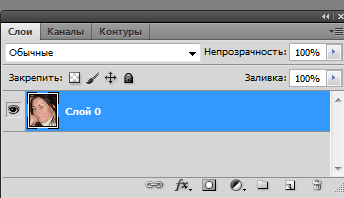
3-Взять инструмент "прямоугольная область" , выделить голову на Вашей фотографии.
, выделить голову на Вашей фотографии.
4-Изображение-кадрировать.
5-Теперь активировать картинку с дамой и в окне слоев слой фон перевести в слой 0
Сейчас будем работать с фотографией:
6-Кликнуть по кадрированной фотографии и, не отпуская левую кнопку мыши, перетащить изображение на картинку с дамой.
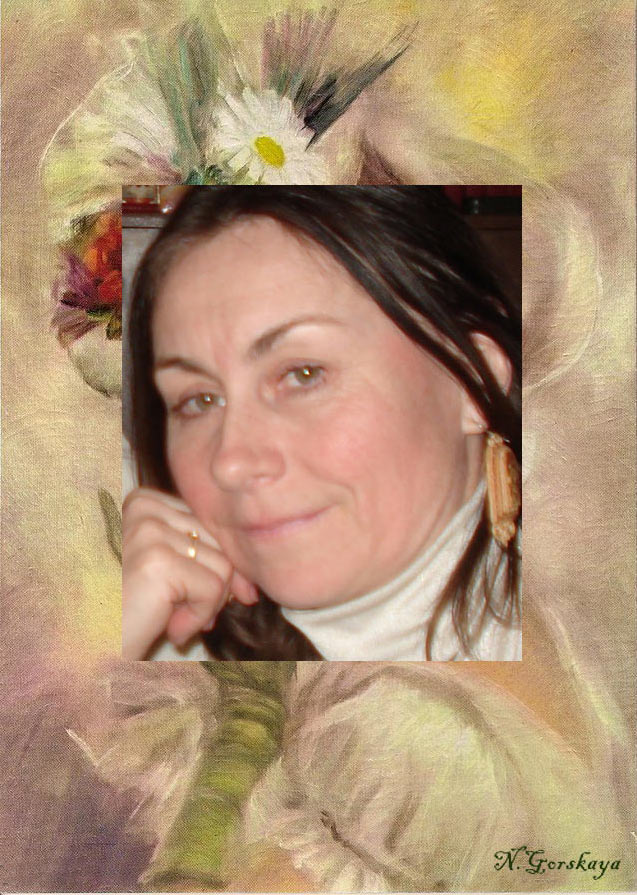
7-Редактирование-свободное трансформирование. Уменьшить фотографию до нужных размеров и повернуть, чтобы придать нужное положение.

8-В окне слоев уменьшить непрозрачность слоя с фото , чтобы было видно, что нужно стереть.
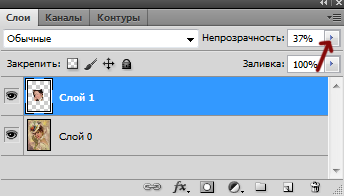

9-На панели инструментов выбрать "ластик".
10- На панели параметров выбрать мягкий ластик(с размытыми краями) и установить размер ластика .
11-Аккуратно стираем лишнее на картинке, оставив только лицо. Обратите внимание, чтобы в окне слоев был активирован слой с фотографией.
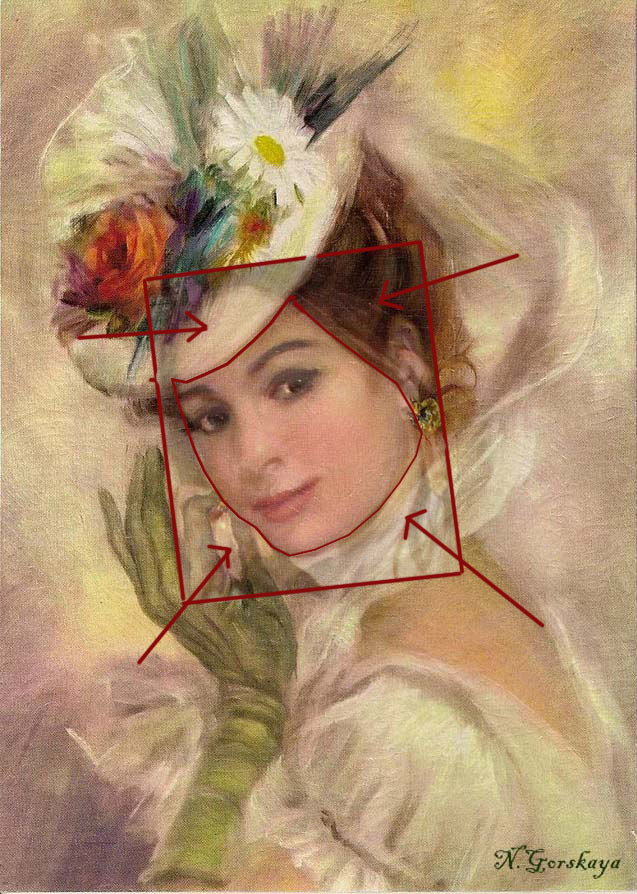
12-В окне слоев у слоя с фотографией вернуть непрозрачность до 100%
Картинка стала такой:

А теперь будем придавать лицу винтажный стиль.
На этом портрете нужно сделать поярче губы и глаза. Для губ создадим новый слой. (Если Вам не нужно делать лицо ярче, можно переходить сразу к пункту 25)
13- Слой-новый-слой. И сразу для этого слоя выбрать режим наложения "мягкий свет".
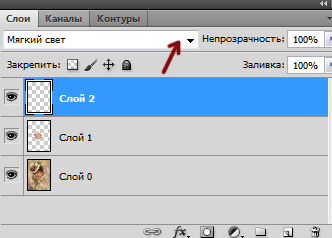
14- На панели инструментов берем кисть . Кисть мягкая, цвет красно-коричневый, размер выбрать такой, чтобы не выходить за область губ.
Кисть мягкая, цвет красно-коричневый, размер выбрать такой, чтобы не выходить за область губ.

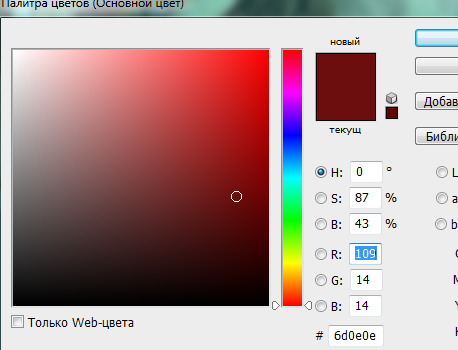
15-Аккуратно провести кистью по губам. Если неправильно сделали, можно стереть лишнее ластиком.

16-Слой-новый-слой. Этот слой для подводки глаз. Режим наложения "мягкий свет".

17-Чтобы удобно было провести линию, возьмем лупу и увеличим область глаз, выбрав лупу с плюсом .
и увеличим область глаз, выбрав лупу с плюсом . 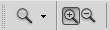

18-Берем кисть. Установить параметры кисти. Кисть жесткая, размер 2-3 пик, цвет черный.

19-Провести линию по верхнему веку.

20 -Слой-новый-слой. Этот слой для радужки глаз. Режим наложения "перекрытие"
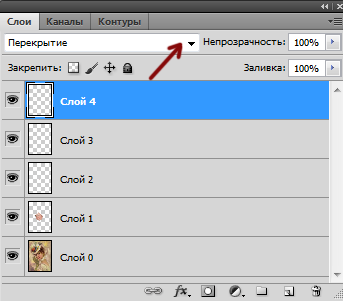
21- Теперь берем кисть мягкую, размер должен соответствовать размеру радужки глаза, цвет темно-серый. (Если на вашей фотографии голубые глаза, нужно взять темно-синий цвет.)

22- Кликнуть по правому глазу и по левому.

Если все устраивает, берем снова лупу, уменьшаем портрет лупой с минусом и объединяем слои. Но вначале нужно отключить глазок на самом нижнем слое.
и объединяем слои. Но вначале нужно отключить глазок на самом нижнем слое.
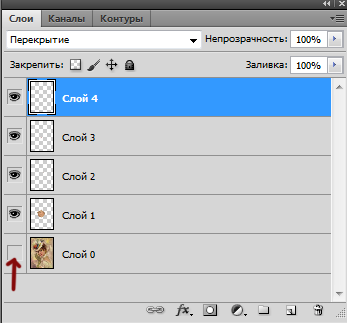
23-Слой-объединить видимые.
24-Включить глазок на нижнем слое.
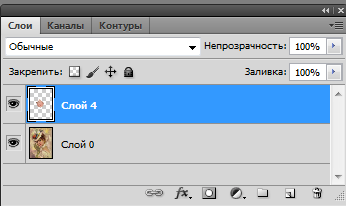
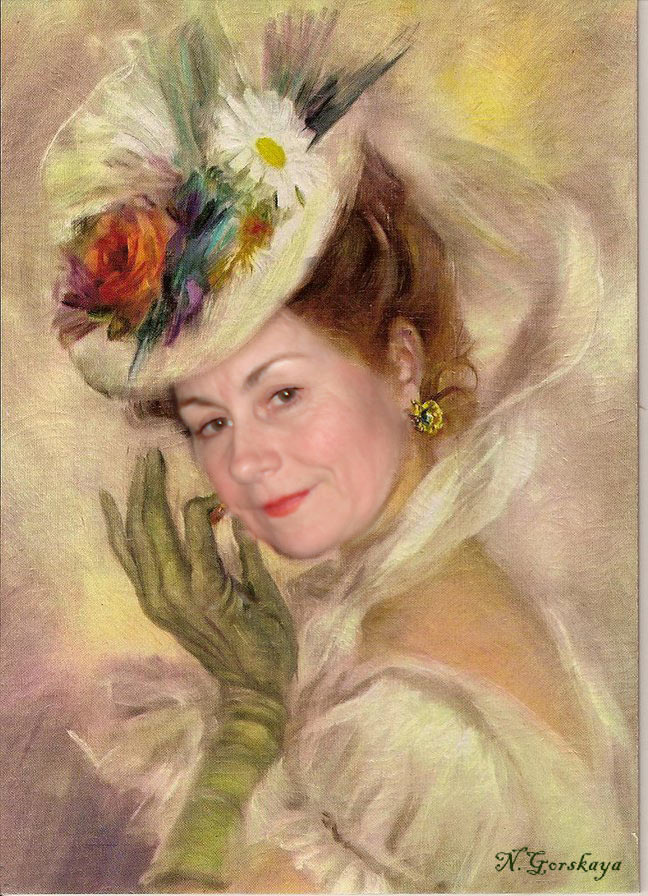
Продолжаем работать с лицом. Нужно добавить лицу немного желтого цвета и убрать лишнюю красноту. В окне слоев активен верхний слой.
25-Изображение-коррекция-выборочная коррекция цвета.

На портрете красного цвета стало меньше.

Добавим немного желтизны.
26- Изображение-коррекция-выборочная коррекция цвета.
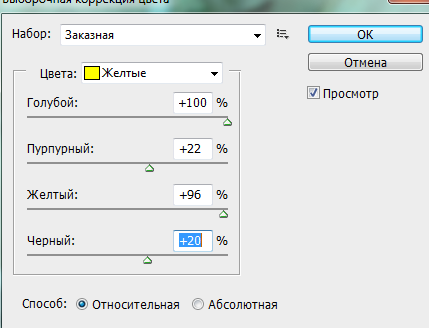
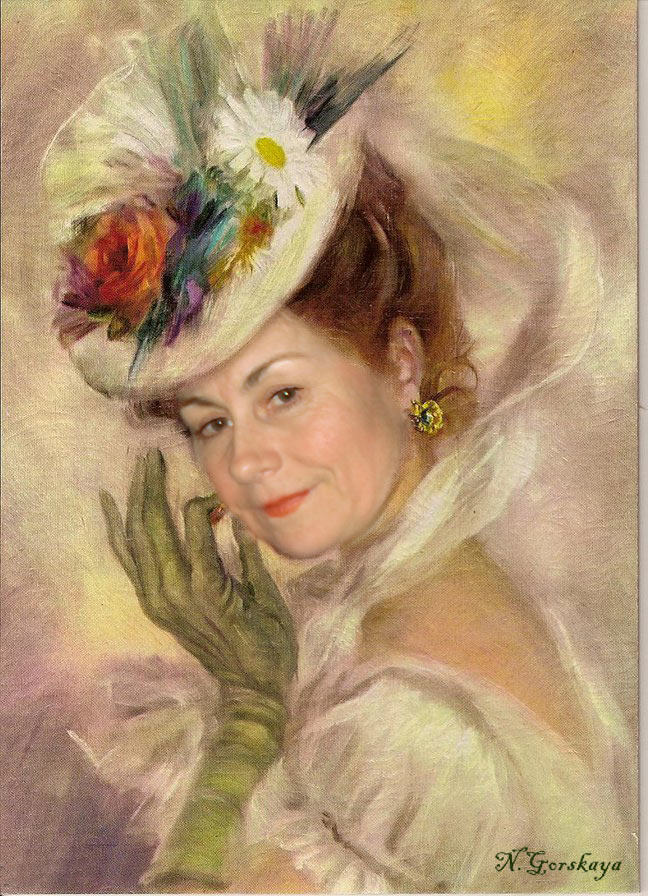
А теперь добавим румянец.
27-Слой-новый-слой.
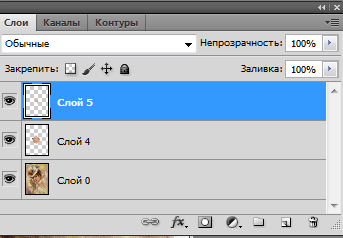
28-Выбрать кисть , мягкую , цвет темно-розовый

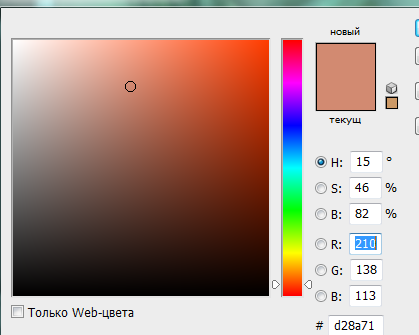
и нарисовать кистью румянец.

Румянец немного грубоват, поэтому его размоем фильтром.
29-Фильтр-размытие-размытие по Гаусу.
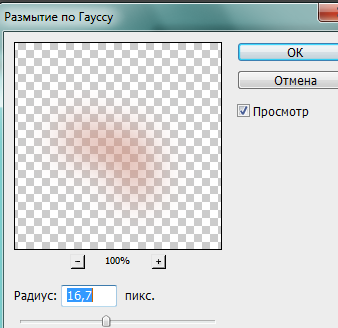

Остались последние шаги, чтобы портрет приобрелвинтажный стиль.
30-Слой-объединить с предыдущим.
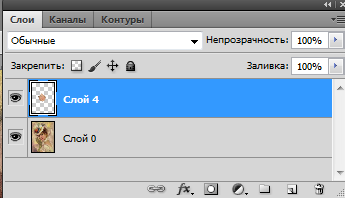
31-Фильтр-шум-добавить шум.
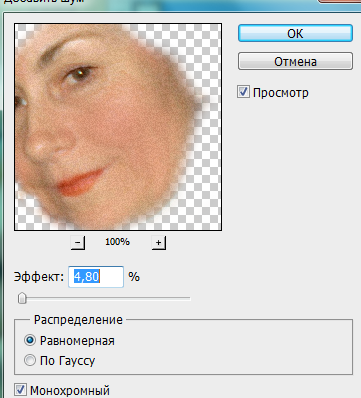
Портрет почти готов.

Немного сделаем темнее.
32-Изображение-коррекция-цветовой тон\насыщенность.
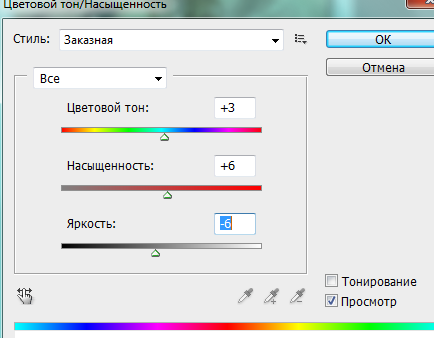

Осталось убрать черное пятно с левой стороны около глаза.
33-Слой-объединить видимые.
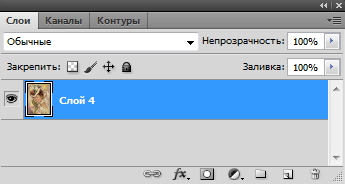
34-На панели инструментов выбрать точечную восстанавливающую кисть. , размер сделать по размеру пятна.
, размер сделать по размеру пятна.
35-Кликнуть по пятну.

36-Сохраняем файл, для Web и устройств.
Есть еще идеи для подарка. Можно взять красивую картину 18-19 века, где несколько действующих лиц, и сделать персонажами картины своих знакомых.
источник: strelec-l.livejournal.com/121276.html
****************************************
Уроки Фотошоп. ЗАМЕНА ЛИЦА И ПОДГОНКА ЦВЕТА КОЖИ - ЧАСТИ 1, 2
Что, подарить человеку на праздник или ко дню рожденья, если у него все есть? В поисках подарка можно потерять массу времени, купить и подарить дорогую, понравившуюся Вам, вещь и не увидеть ожидаемой радости от подарка. Но можно найти интересные идеи для подарка. Одна из них-это портрет. И не просто портрет, а портрет в винтажном стиле.
Винтажный стиль всегда вызывал интерес и мода на него не пройдет никогда. Такой портрет можно сделать самому или заказать. Конечно, нужно потратить время, чтобы создать задуманное, но от этого процесса Вы сами получите удовольствие, а человек, кому предназначен Ваш оригинальный подарок, будет в восторге. Итак, будем делать такой портрет.

Сначала нужно найти подходящую фотографию и картинку с портретом дамы в шляпке. Я советую брать именно картинку, а не шаблон. В поисковике наберите "дамы в старинных шляпках" и выбирайте, что понравится. Обратите внимание, чтобы положение головы на фотографии, соответствовало положению головы на выбранной Вами старинной картинке. Тогда сделанный портрет будет выглядеть естественно.
Открыть в фотошопе фотографию ( у меня уже готовая фотография, а Вам нужно будет выделить голову и кадрировать или скопировать на новый слой.)
1-Файл-открыть.

и картинку.

2-Активировать фотографию(кликнуть по ней) и в окне слоев перевести слой "фон" в "слой 0". (Два раза кликнуть по слою и ok.)
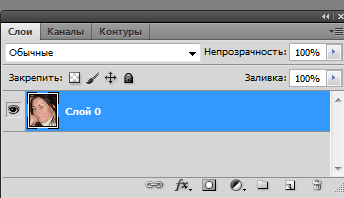
3-Взять инструмент "прямоугольная область"
4-Изображение-кадрировать.
5-Теперь активировать картинку с дамой и в окне слоев слой фон перевести в слой 0
Сейчас будем работать с фотографией:
6-Кликнуть по кадрированной фотографии и, не отпуская левую кнопку мыши, перетащить изображение на картинку с дамой.
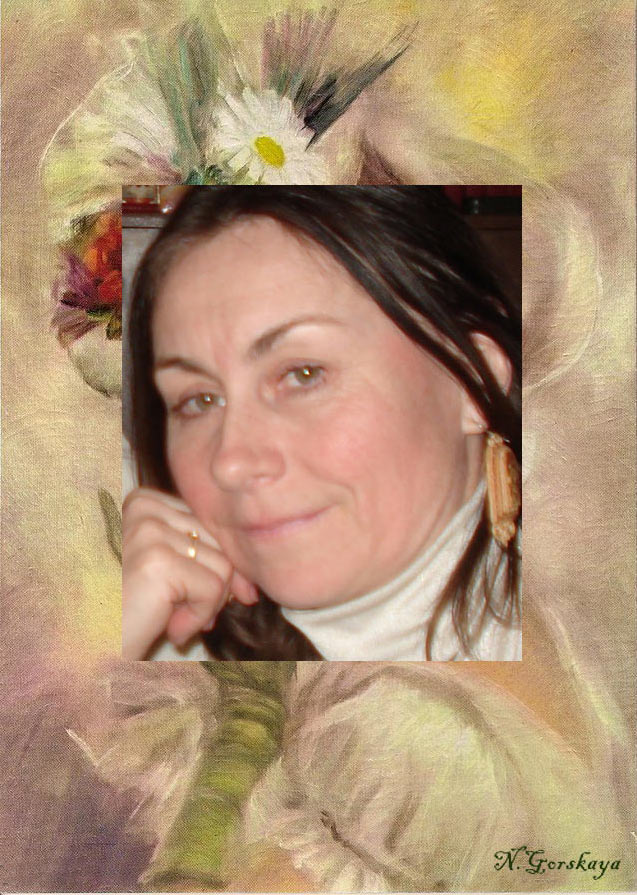
7-Редактирование-свободное трансформирование. Уменьшить фотографию до нужных размеров и повернуть, чтобы придать нужное положение.

8-В окне слоев уменьшить непрозрачность слоя с фото , чтобы было видно, что нужно стереть.
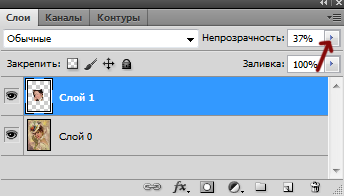

9-На панели инструментов выбрать "ластик".
10- На панели параметров выбрать мягкий ластик(с размытыми краями) и установить размер ластика .
11-Аккуратно стираем лишнее на картинке, оставив только лицо. Обратите внимание, чтобы в окне слоев был активирован слой с фотографией.
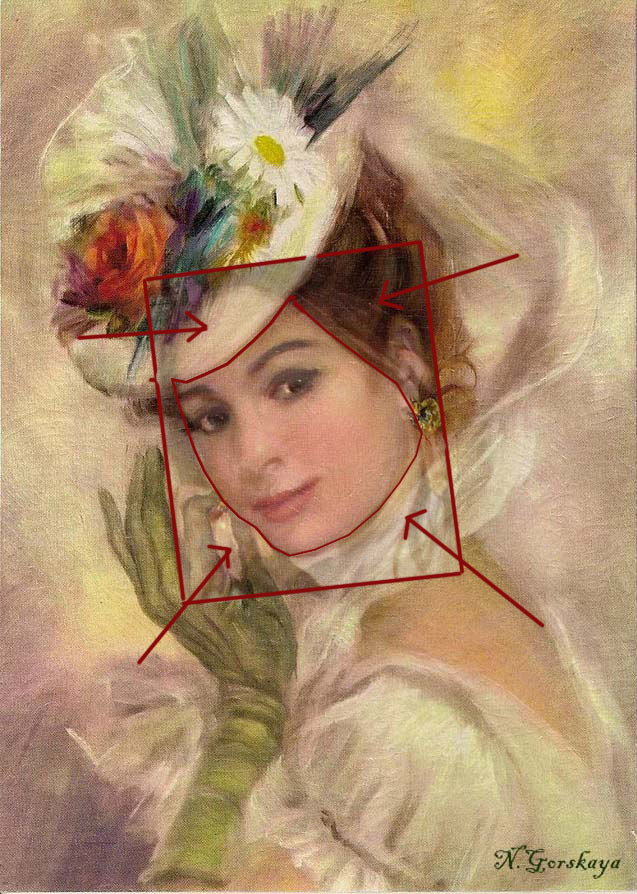
12-В окне слоев у слоя с фотографией вернуть непрозрачность до 100%
Картинка стала такой:

А теперь будем придавать лицу винтажный стиль.
На этом портрете нужно сделать поярче губы и глаза. Для губ создадим новый слой. (Если Вам не нужно делать лицо ярче, можно переходить сразу к пункту 25)
13- Слой-новый-слой. И сразу для этого слоя выбрать режим наложения "мягкий свет".
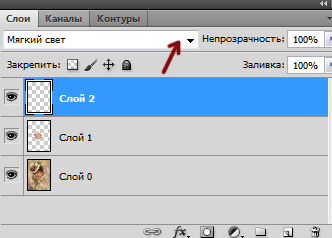
14- На панели инструментов берем кисть .
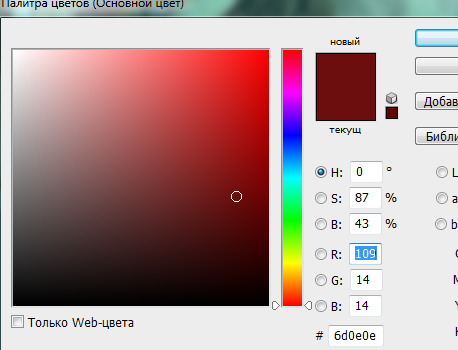
15-Аккуратно провести кистью по губам. Если неправильно сделали, можно стереть лишнее ластиком.

16-Слой-новый-слой. Этот слой для подводки глаз. Режим наложения "мягкий свет".

17-Чтобы удобно было провести линию, возьмем лупу

18-Берем кисть. Установить параметры кисти. Кисть жесткая, размер 2-3 пик, цвет черный.
19-Провести линию по верхнему веку.

20 -Слой-новый-слой. Этот слой для радужки глаз. Режим наложения "перекрытие"
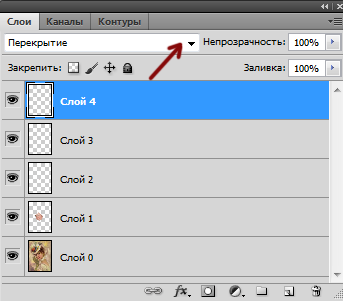
21- Теперь берем кисть мягкую, размер должен соответствовать размеру радужки глаза, цвет темно-серый. (Если на вашей фотографии голубые глаза, нужно взять темно-синий цвет.)
22- Кликнуть по правому глазу и по левому.

Если все устраивает, берем снова лупу, уменьшаем портрет лупой с минусом
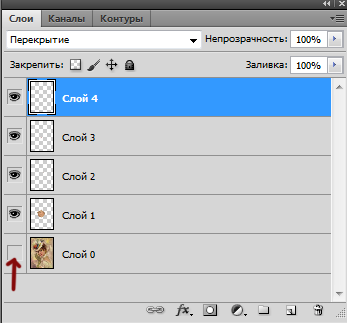
23-Слой-объединить видимые.
24-Включить глазок на нижнем слое.
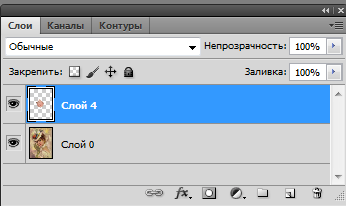
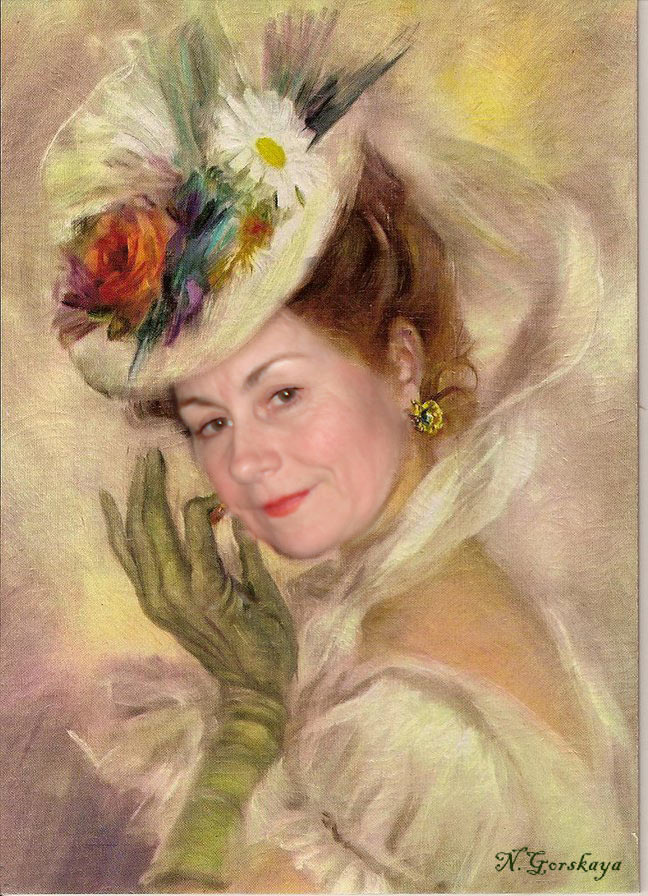
Продолжаем работать с лицом. Нужно добавить лицу немного желтого цвета и убрать лишнюю красноту. В окне слоев активен верхний слой.
25-Изображение-коррекция-выборочная коррекция цвета.

На портрете красного цвета стало меньше.

Добавим немного желтизны.
26- Изображение-коррекция-выборочная коррекция цвета.
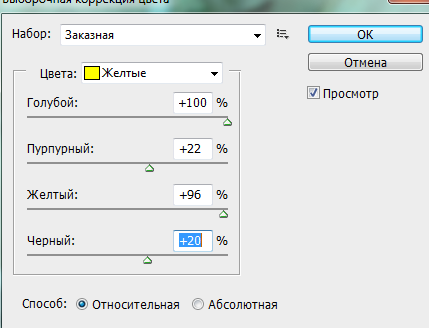
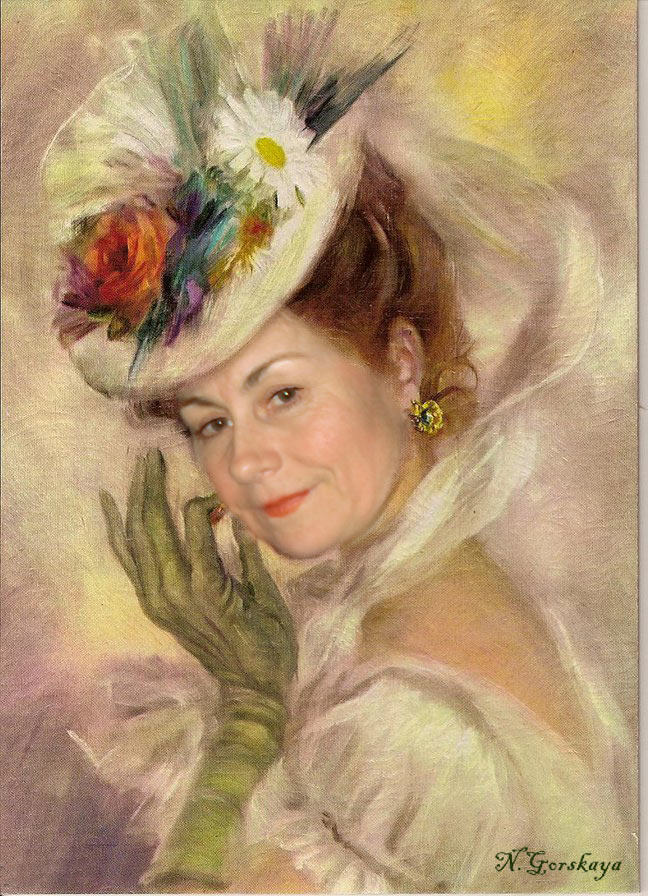
А теперь добавим румянец.
27-Слой-новый-слой.
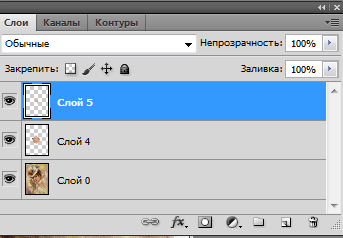
28-Выбрать кисть , мягкую , цвет темно-розовый
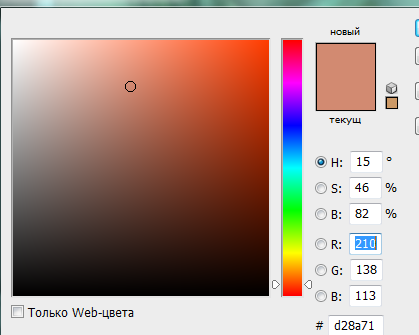
и нарисовать кистью румянец.

Румянец немного грубоват, поэтому его размоем фильтром.
29-Фильтр-размытие-размытие по Гаусу.
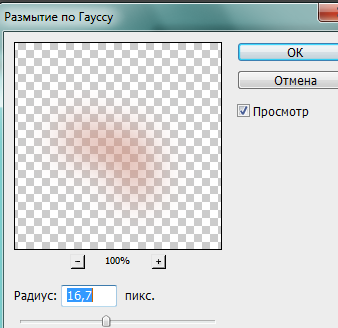

Остались последние шаги, чтобы портрет приобрелвинтажный стиль.
30-Слой-объединить с предыдущим.
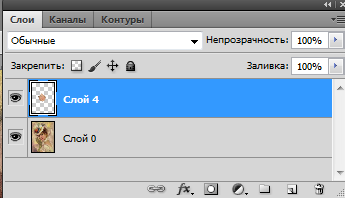
31-Фильтр-шум-добавить шум.
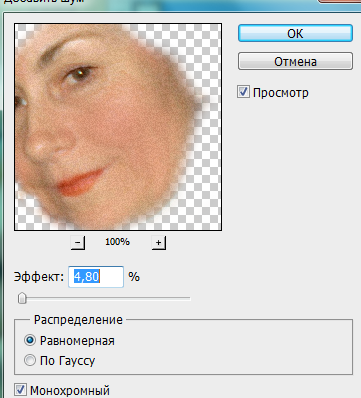
Портрет почти готов.

Немного сделаем темнее.
32-Изображение-коррекция-цветовой тон\насыщенность.
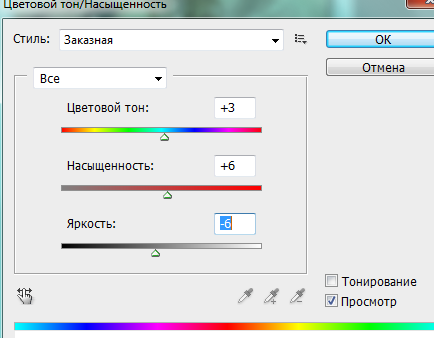

Осталось убрать черное пятно с левой стороны около глаза.
33-Слой-объединить видимые.
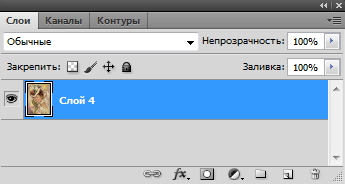
34-На панели инструментов выбрать точечную восстанавливающую кисть.
35-Кликнуть по пятну.

36-Сохраняем файл, для Web и устройств.
Есть еще идеи для подарка. Можно взять красивую картину 18-19 века, где несколько действующих лиц, и сделать персонажами картины своих знакомых.
источник: strelec-l.livejournal.com/121276.html
****************************************
Уроки Фотошоп. ЗАМЕНА ЛИЦА И ПОДГОНКА ЦВЕТА КОЖИ - ЧАСТИ 1, 2
Серия сообщений "Уроки Photoshop":
Часть 1 - КАК СДЕЛАТЬ СВОЮ НАДПИСЬ НА ИЗОБРАЖЕНИИ В ОНЛАЙН-ФОТОШОП
Часть 2 - Работа со слоями в фотошоп (урок для начинающих)
...
Часть 4 - КАК ВСТАВИТЬ ФОТО В РАМОЧКУ
Часть 5 - СОЗДАНИЕ АНИМАЦИИ
Часть 6 - УРОКИ PHOTOSHOP. ФОТОМОНТАЖ
Часть 7 - Осваиваем Adobe Photoshop
Часть 8 - УРОК: Как в открыть "поломанные" PNG в ФШ в два клика.
...
Часть 44 - Видео Уроки Photoshop //интерфейс; переключение рабочей среды; работа с панелями; панель "история"
Часть 45 - ГДЕ ИСПОЛЬЗОВАТЬ БЕСШОВНЫЕ ФОНЫ И КАК ИХ СОЗДАВАТЬ ?
Часть 46 - ПЕРЕВОДИМ ЧЁРНО-БЕЛОЕ ИЗОБРАЖЕНИЕ В ЦВЕТНОЕ
Серия сообщений "Adobe Photoshop":
Часть 1 - КАК СДЕЛАТЬ СВОЮ НАДПИСЬ НА ИЗОБРАЖЕНИИ В ОНЛАЙН-ФОТОШОП
Часть 2 - Работа со слоями в фотошоп (урок для начинающих)
...
Часть 4 - КАК ВСТАВИТЬ ФОТО В РАМОЧКУ
Часть 5 - СОЗДАНИЕ АНИМАЦИИ
Часть 6 - УРОКИ PHOTOSHOP. ФОТОМОНТАЖ
Часть 7 - Осваиваем Adobe Photoshop
Часть 8 - УРОК: Как в открыть "поломанные" PNG в ФШ в два клика.
...
Часть 47 - Видео Уроки Photoshop //интерфейс; переключение рабочей среды; работа с панелями; панель "история"
Часть 48 - ГДЕ ИСПОЛЬЗОВАТЬ БЕСШОВНЫЕ ФОНЫ И КАК ИХ СОЗДАВАТЬ ?
Часть 49 - ПЕРЕВОДИМ ЧЁРНО-БЕЛОЕ ИЗОБРАЖЕНИЕ В ЦВЕТНОЕ
Серия сообщений "Фотомонтаж":
Часть 1 - УРОКИ PHOTOSHOP. ФОТОМОНТАЖ
Часть 2 - ОНЛАЙН СЕРВИСЫ ДЛЯ РАБОТЫ С ИЗОБРАЖЕНИЕЯМИ
Часть 3 - ОНЛАЙН СЕРВИСЫ ПО ПРЕОБРАЗОВАНИЮ ВАШЕГО ФОТО (ссылки)
Часть 4 - ФОТОМОНТАЖ - МЕНЯЕМ ФОН (Сложное выделение объекта в фотошоп)
Часть 5 - ФОТОРАМКИ, ФОТОКОЛЛАЖИ, ФОТОЭФФЕКТЫ, ФОТОМОНТАЖ И ПР.
Серия сообщений "Коллажи":
Часть 1 - СОЗДАНИЕ АНИМАЦИИ
Часть 2 - УРОКИ PHOTOSHOP. ФОТОМОНТАЖ
Часть 3 - СОЗДАНИЕ КОЛЛАЖЕЙ (Уроки Photoshop)
Часть 4 - MakeSweet - Онлайн сервис по созданию фотоэффектов
...
Часть 14 - Photovisi – бесплатный и простой инструмент для создания фотоколлажей
Часть 15 - ФОТОРАМКИ, ФОТОКОЛЛАЖИ, ФОТОЭФФЕКТЫ, ФОТОМОНТАЖ И ПР.
Часть 16 - Чайник-чайнику или... Делаем гифку сами. //урок от iro4kan//
| Комментировать | « Пред. запись — К дневнику — След. запись » | Страницы: [1] [Новые] |






